word统一调整图片尺寸
处理Word文档时,经常会遇到需要统一调整图片尺寸的情况,无论是为了保持文档的整洁美观,还是满足特定的格式要求,掌握这一技能都至关重要,以下将详细介绍在Word中统一调整图片尺寸的多种方法、注意事项以及可能遇到的问题解决方案,帮助你高效地完成图片尺寸的统一调整工作。

使用快捷键批量选中图片并调整尺寸
- 连续选中多张图片:按住Ctrl键,依次点击要调整的图片,这样可以快速选中多个不连续的图片,如果是要选中连续的图片,可以点击第一张图片后,按住Shift键再点击最后一张图片,即可选中这两张图片之间的所有图片。
- 进入格式设置:选中图片后,右键单击其中任意一张图片,在弹出的菜单中选择“大小”选项,或者直接在“图片工具 格式”选项卡中进行操作。
- 调整尺寸:在“大小”设置区域,取消勾选“锁定纵横比”选项(如果不需要保持图片原始比例的话),然后在“高度”和“宽度”框中输入需要调整到的数值,Word会自动将所有选中图片的尺寸调整为一致,若需保持纵横比,则可在调整其中一个数值时,另一个数值会自动根据比例变化。
通过宏命令统一调整图片尺寸
- 打开宏编辑器:依次点击“文件” “选项” “自定义功能区”,在右侧的“开发工具”选项前打勾,然后点击“确定”,在Word的功能区会出现“开发工具”选项卡,点击它,再点击“宏”按钮,在弹出的对话框中输入宏的名称,如“调整图片尺寸”,然后点击“创建”。
- 编写宏代码:在打开的宏编辑器中,输入以下代码(以将图片宽度调整为5厘米,高度自动适应为例):
Sub 调整图片尺寸() Dim pic As InlineShape For Each pic In ActiveDocument.InlineShapes pic.Width = CentimetersToPoints(5) pic.Height = pic.Width pic.Height / pic.Width Next pic End Sub这段代码的意思是遍历文档中的所有内嵌图片,将它们的宽度设置为5厘米,并根据原始宽高比自动调整高度,如果你需要调整高度或者其他尺寸,可以修改相应的代码。
- 运行宏:编写完代码后,关闭宏编辑器,回到Word文档,再次点击“开发工具”选项卡中的“宏”按钮,选择刚才创建的“调整图片尺寸”宏,然后点击“运行”,即可一次性将所有内嵌图片的尺寸进行调整,对于浮动图片,可以使用类似的方法,但需要在代码中遍历ActiveDocument.Shapes集合而不是ActiveDocument.InlineShapes集合。
利用VBA脚本实现更复杂的图片尺寸调整
- 打开VBA编辑器:同样按照上述方法打开“开发工具”选项卡,然后点击“Visual Basic”按钮,进入VBA编辑器。
- 插入模块并编写代码:在VBA编辑器中,右键点击左侧的项目窗口,选择“插入” “模块”,然后在模块中输入以下代码(假设要将图片宽度调整为4英寸,高度为3英寸):
Sub 批量调整图片尺寸() Dim shp As Shape For Each shp In ActiveDocument.Shapes If shp.Type = msoPicture Then shp.Width = InchesToPoints(4) shp.Height = InchesToPoints(3) End If Next shp End Sub这段代码会遍历文档中的所有形状,如果是图片类型,就将其宽度和高度分别调整为4英寸和3英寸,你可以根据实际需求修改代码中的尺寸数值以及添加其他条件,比如只调整特定名称或特定位置的图片等。
![word统一调整图片尺寸 word统一调整图片尺寸]()
- 运行脚本:编写完代码后,关闭VBA编辑器,回到Word文档,在“开发工具”选项卡中点击“宏”,选择“批量调整图片尺寸”宏,然后点击“运行”,即可按照设定的要求对图片尺寸进行批量调整。
注意事项
- 图片质量与比例:在调整图片尺寸时,要注意保持图片的原始比例,避免图片变形,如果不需要保持比例,也要确保调整后的尺寸不会影响图片的清晰度和可读性,特别是对于一些分辨率较低的图片,过度放大可能会导致模糊不清。
- 文档布局:统一调整图片尺寸可能会对文档的布局产生影响,比如图片的位置、文字环绕方式等,在调整尺寸后,可能需要对文档进行适当的排版调整,以确保整体效果美观,如果图片原本是嵌入在文本中的,调整尺寸后可能会出现位置错乱的情况,这时可以通过调整图片的文字环绕方式或手动移动图片位置来解决。
- 备份文档:在进行大规模的图片尺寸调整之前,建议先备份一份原始文档,以防调整过程中出现意外情况导致数据丢失或无法恢复到原始状态。
常见问题及解决方法
- 问题:调整图片尺寸后,图片变得模糊不清。 解决方法:如果是因为放大图片导致的模糊,可以尝试缩小图片的缩放比例,或者更换分辨率更高的图片,检查图片的格式,有些图片格式在拉伸时容易失真,如JPEG格式,可以考虑将图片转换为矢量图形格式(如SVG)后再进行编辑,或者使用专业的图像编辑软件对图片进行优化后再插入Word文档。
- 问题:使用宏或VBA脚本调整图片尺寸时,部分图片没有生效。 解决方法:首先检查宏或脚本的代码是否正确,确保没有语法错误,然后确认图片的类型是否符合脚本的处理范围,比如有些脚本可能只处理内嵌图片或特定格式的图片,如果图片是浮动图片而脚本处理的是内嵌图片,就需要修改脚本以适应浮动图片,还要检查文档中是否存在隐藏的图片或分组的图片,这些图片可能需要特殊的处理方式,如果问题仍然存在,可以尝试重新运行宏或脚本,或者将文档另存为其他格式后再重新打开尝试。
FAQs:
- 问:除了上述方法,还有其他方式可以统一调整Word图片尺寸吗? 答:还可以使用第三方插件来辅助调整,有些文档管理插件或办公增强插件提供了批量处理图片尺寸的功能,可以在Word的插件商店中搜索并安装适合的插件,然后按照插件的使用说明进行操作,使用第三方插件需要注意插件的安全性和兼容性,确保其不会对文档造成损坏或泄露个人信息。
- 问:调整图片尺寸后,如何快速恢复图片的原始尺寸? 答:如果在调整图片尺寸之前没有备份文档,且是通过手动逐个调整的方式改变尺寸的,可以尝试右键单击图片,选择“重设图片”,这样会将图片恢复到插入时的原始状态,但如果是通过宏或VBA脚本进行批量调整的,且没有保留原始数据,恢复起来可能会比较困难,可以尝试查找图片的源文件,重新插入原始图片并调整尺寸,如果源文件也找不到了,就只能根据记忆或文档中的其他信息尽量还原
版权声明:本文由 数字独教育 发布,如需转载请注明出处。





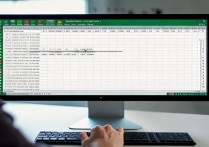








 冀ICP备2021017634号-12
冀ICP备2021017634号-12
 冀公网安备13062802000114号
冀公网安备13062802000114号